Opprette og bruke en egendefinert ordliste for dokumentoversettelse i Microsoft Syntex
Du kan bruke en egendefinert ordlistefil for å sikre at den spesifikke terminologien konsekvent og nøyaktig oversettes. Ordlistefilen inneholder en liste over termer i kildespråket sammen med tilhørende oversettelser på målspråket.
Hvis organisasjonen for eksempel har et varemerkenavn som du ikke vil oversette, kan du legge det til i ordlistefilen. Du kan også angi hvor stor forbokstav du vil bruke for ord, velge bestemte oversettelser for tvetydige ord eller angi bestemte betydninger for din unike kontekst.
Opprette en ordlistefil
Støttede filformater for en ordlistefil inkluderer en enkel CSV-, TSV- eller TAB-fil eller en mer komplisert XLF-fil. Du må opprette en egen ordlistefil for hvert språk. Begrepene og uttrykkene i ordlisten skiller mellom store og små bokstaver.
Opprette en CSV-, TSV- eller TAB-ordlistefil
Følg disse trinnene for å opprette en ordlistefil som en CSV-, TSV- eller TAB-fil.
Åpne et tekstredigeringsprogram eller et regnearkprogram, for eksempel Notisblokk eller Microsoft Excel.
Legg til begrepene og uttrykkene du vil bruke i oversettelsen.
- Legg til termene eller uttrykkene i kildespråket i den første kolonnen i regnearket.
- Legg til termene eller uttrykkene i målspråket i den andre kolonnen.
Bank Banque Card Carte Crane Grue Office Office Tiger Tiger US United StatesLagre filen som en TSV-fil (*.tsv) eller en TAB-fil (*.tab). Hvis innholdet er komma (,) atskilt, lagrer du det som en CSV-fil (*.csv).
Last opp filen til riktig SharePoint-dokumentbibliotek eller OneDrive-mappe.
Opprette en XLF-ordlistefil
XLF-filer brukes til å lagre og utveksle oversettelsesdata mellom ulike lokaliseringsverktøy og -systemer. Følg disse trinnene for å opprette en ordlistefil som en XLF-fil.
Åpne et tekstredigeringsprogram, for eksempel Notisblokk. Du kan også bruke Visual Studio Code eller et integrert utviklingsmiljø (IDE) som Visual Studio.
Definer strukturen og innholdet i termene og uttrykkene du vil lagre i et hierarkisk format.
- Legg til termen eller uttrykket i kildespråket< i kilde><-/kildekoden>.
- Legg til den tilsvarende termen eller uttrykket på målspråket <i målkoden><.>
- Hvis du har flere oversettelsespar, kan du legge til nye <koder for transenhet></transenhet> .
<?xml version="1.0" encoding="UTF-8"?> <xliff version="1.2"> <file> <body> <trans-unit id="1"> <source>Bank</source> <target>Banque</target> </trans-unit> <trans-unit id="2"> <source>Card</source> <target>Carte</target> </trans-unit> </body> </file> </xliff>
Lagre filen som en XLF-fil (*.xlf).
Last opp filen til riktig SharePoint-dokumentbibliotek eller OneDrive-mappe.
Bruke en ordlistefil
Når du oppretter en oversatt kopi av et dokument, kan du angi ordlistefilen som skal brukes. Du kan enten velge en ordlistefil fra gjeldende dokumentbibliotek eller lime inn en kobling til en ordlistefil fra et annet dokumentbibliotek på det samme nettstedet på skjermen Oversett dokumenter, under Ordliste for oversettelse. Hvis du vil ha trinnvise instruksjoner, kan du se Oversette et dokument.
Oppdatere en ordlistefil
Følg disse trinnene for å oppdatere en ordlistefil.
Last ned filen fra SharePoint-biblioteket til datamaskinen.
Gjør de nødvendige endringene i filen.
Lagre den oppdaterte filen på datamaskinen.
Last opp den oppdaterte filen tilbake til SharePoint-biblioteket.
Dele en ordlistefil
Du kan bruke den samme ordlistefilen på tvers av flere dokumentbiblioteker på samme SharePoint-område ved å kopiere koblingsbanen. Hvis du imidlertid vil bruke en ordlistefil fra et annet SharePoint-nettsted, må du først laste ned filen fra ett område og laste den opp til et annet område.
Koble til en ordlistefil
Hvis ordlistefilen du vil bruke, er i samme SharePoint-bibliotek som dokumentet du vil oversette, kan du velge den fra rullegardinlisten. Hvis ordlistefilen er i et annet bibliotek, må du legge til en kobling til filen.
Følg disse trinnene for å legge til en kobling til en ordlistefil.
Velg ordlistefilen du vil bruke.
Velg Flere handlinger (...) ved siden av filnavnet i listen over dokumenter, og velg deretter Detaljer.
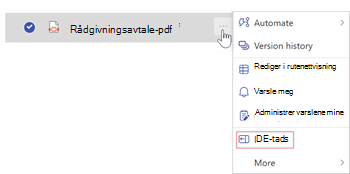
Gå til Bane i Detalj-panelet, og velg kopier direktekobling-ikonet (
 ).
).Gå tilbake til skjermbildet Oversett dokumenter , velg språket, og lim inn koblingen under Ordliste for oversettelse.